Forene alle dine produktivitetsverktøy med Ferdi på Linux
Er du frustrert over å måtte installere separate applikasjoner som Slack, Discord og utallige andre verktøy for å holde produktiviteten oppe på Linux-systemet ditt? Tenker du at det hadde vært mye bedre om alle disse programmene kunne samles i ett enkelt, brukervennlig program? Da burde du virkelig ta en titt på Ferdi!
Ferdi er et effektivt program tilgjengelig for Linux, Mac OS og Windows. Det sentraliserer programmer som Slack, Discord, Twitter, Google Kalender og mange flere i en og samme applikasjon. I denne artikkelen forklarer vi hvordan du får Ferdi til å fungere på Linux.
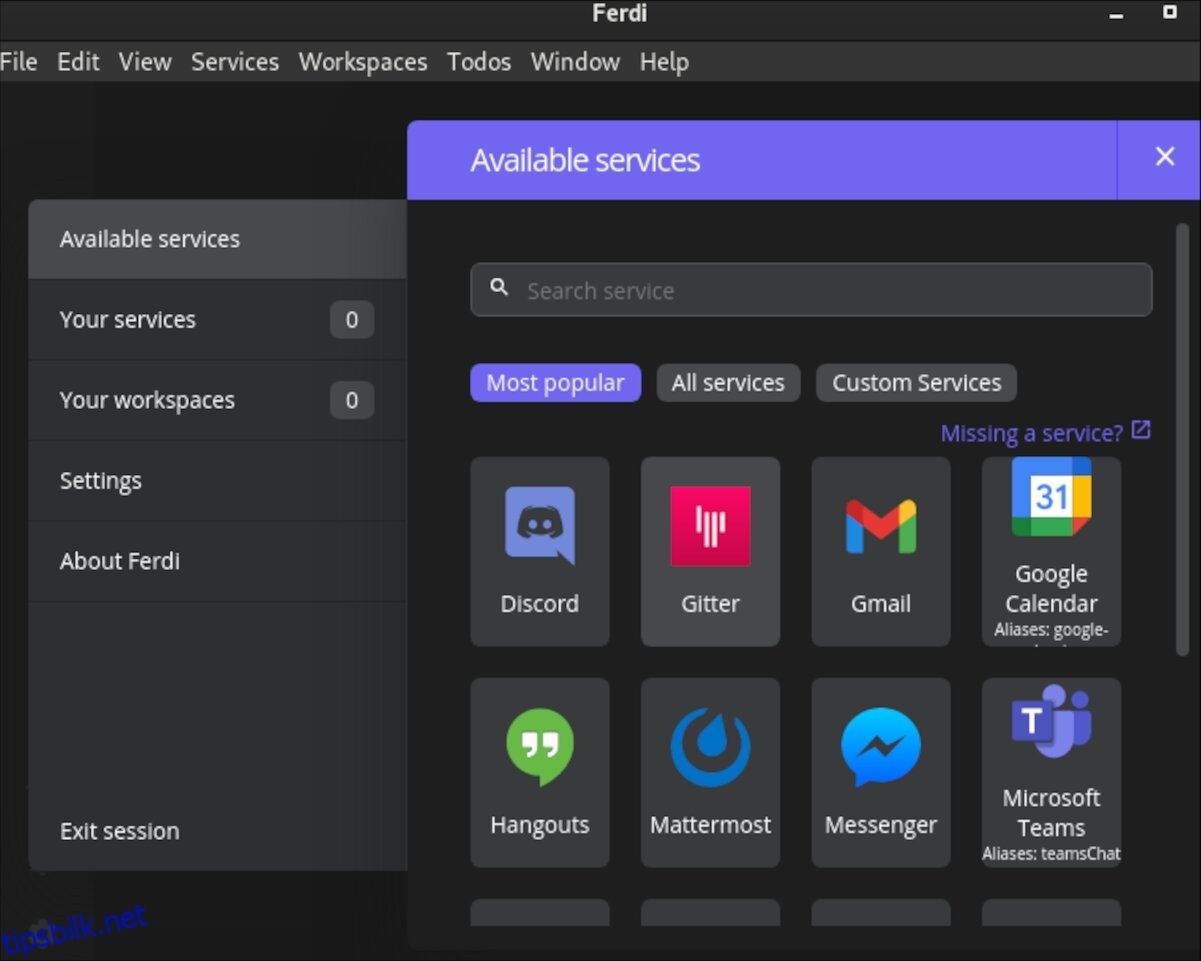
Installere Ferdi på Linux
For å komme i gang, må Ferdi-applikasjonen være installert på din datamaskin. Heldigvis støtter Ferdi et bredt spekter av Linux-distribusjoner via nedlastbare pakker, i tillegg til Flatpak.
For å starte installasjonen, må du åpne et terminalvindu. Dette kan du gjøre ved å trykke Ctrl + Alt + T på tastaturet, eller ved å søke etter «Terminal» i applikasjonsmenyen.
Når terminalvinduet er åpent og klart til bruk, kan installasjonen av Ferdi begynne. Følg instruksjonene nedenfor for å installere appen på ditt Linux-system.
Ubuntu
For Ubuntu-brukere kan du installere Ferdi ved å laste ned og installere den nyeste DEB-pakken. For å laste ned den nyeste Ferdi DEB-pakken for Ubuntu, kjør følgende wget-kommando:
wget https://github.com/getferdi/ferdi/releases/download/v5.7.0/ferdi_5.7.0_amd64.deb
Etter nedlasting, installer den med følgende apt install-kommando:
sudo apt install ./ferdi_5.7.0_amd64.deb
Debian
Hvis du bruker Debian, kan du også installere Ferdi ved å bruke den samme DEB-pakken som for Ubuntu. For å laste ned DEB-pakken, bruk denne wget-kommandoen:
wget https://github.com/getferdi/ferdi/releases/download/v5.7.0/ferdi_5.7.0_amd64.deb
Når DEB-pakken er lastet ned, kan du installere Ferdi-applikasjonen ved å bruke dpkg-kommandoen. Merk at det kan forekomme feil under installasjonen, men disse kan rettes opp i etterkant.
sudo dpkg -i ferdi_5.7.0_amd64.deb
Hvis du opplever feil under installasjonen, kan du fikse dette med følgende kommando:
sudo apt-get install -f
Arch Linux
For Arch Linux-brukere må Ferdi installeres via Arch Linux User Repository (AUR). Installer både «git» og «base-devel»-pakkene på systemet ditt for å starte installasjonsprosessen.
sudo pacman -S base-devel git
Med disse pakkene installert, kan du installere Trizen AUR-hjelpeverktøyet. Dette verktøyet automatiserer installasjonsprosessen for Ferdi.
git clone https://aur.archlinux.org/trizen.git
cd trizen/
makepkg -sri
Nå som Trizen er installert, kan du installere Ferdi med følgende kommando:
trizen -S ferdi-bin
Fedora
For å installere Ferdi på Fedora Linux, kan du bruke dnf install-kommandoen. Du trenger ikke laste ned Ferdi RPM-pakken manuelt, ettersom Fedora kan installere RPM-pakker direkte fra internett.
sudo dnf install https://github.com/getferdi/ferdi/releases/download/v5.7.0/ferdi-5.7.0.x86_64.rpm
OpenSUSE
For OpenSUSE Linux er det anbefalt å installere Ferdi via Flatpak.
Flatpak
For å installere Ferdi via Flatpak, må du først aktivere Flatpak-runtime på datamaskinen din. Deretter kan du bruke følgende to kommandoer for å installere Ferdi:
flatpak remote-add --if-not-exists flathub https://flathub.org/repo/flathub.flatpakrepo
flatpak install flathub com.getferdi.Ferdi
Hvordan bruke Ferdi på Linux
Etter at Ferdi er installert, kan du starte appen og følge disse trinnvise instruksjonene:
Trinn 1: Finn knappen «Opprett en gratis konto» i Ferdi-appen og klikk på den. Opprett en konto for å bruke appen. Alternativt kan du velge «Bruk Ferdi uten konto» hvis du ikke ønsker å opprette en konto.
Trinn 2: Etter kontoopprettelsen, vil du se Ferdi-logoen og en «Kom i gang»-knapp. Klikk på «Kom i gang».
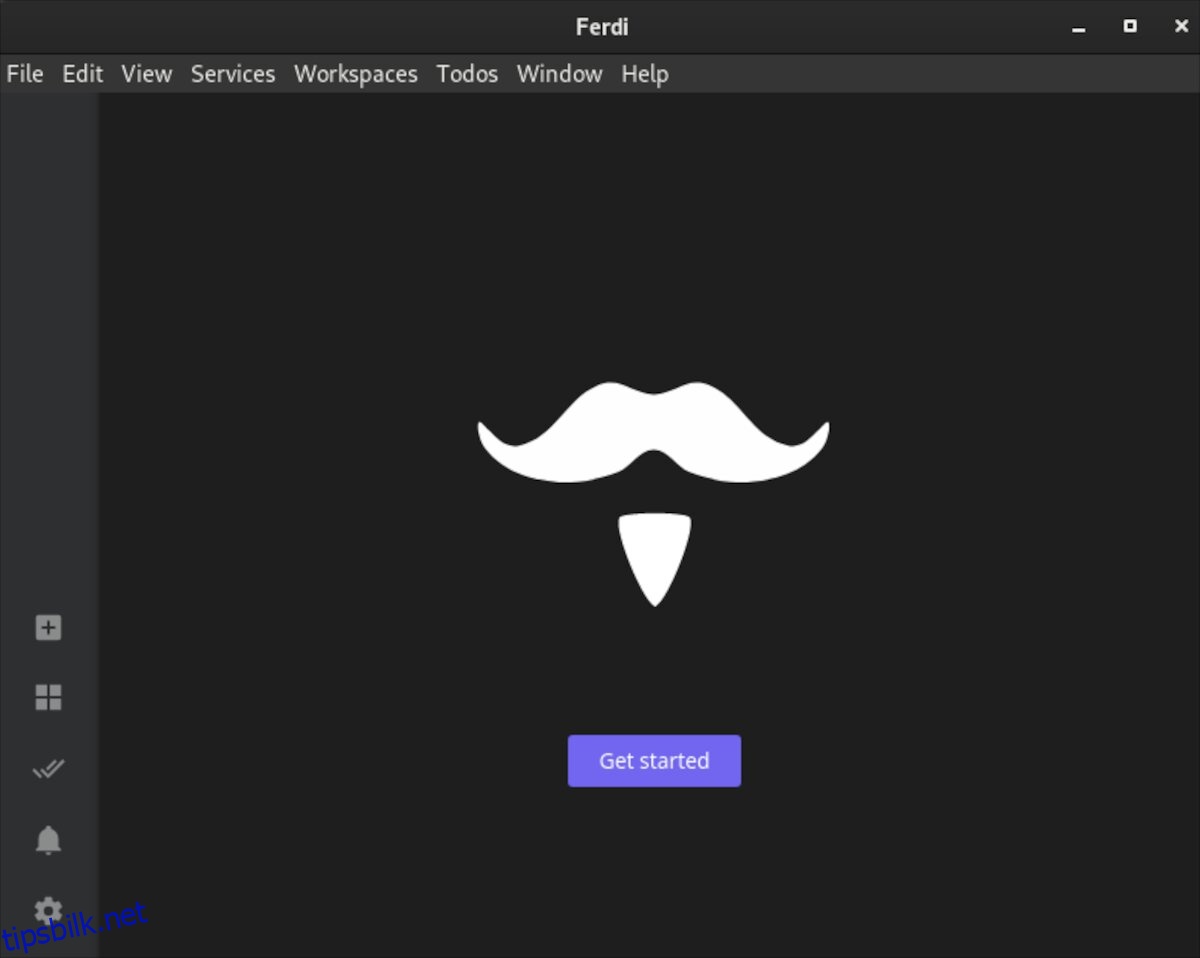
Trinn 3: Når du klikker «Kom i gang» vil Ferdi vise et «Tilgjengelige tjenester»-vindu. Se gjennom de tilgjengelige tjenestene og velg de du vil legge til i Ferdi.
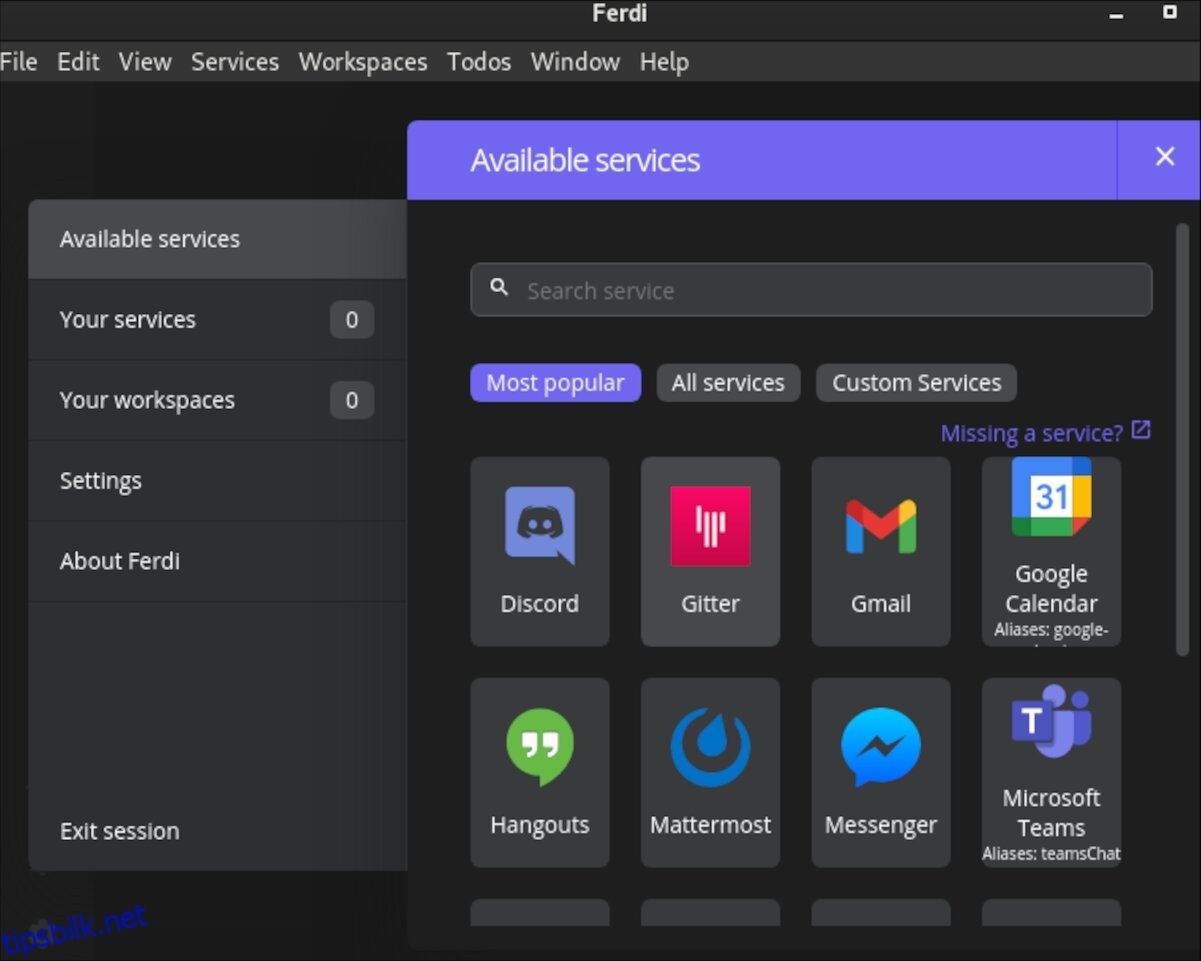
Trinn 4: Etter å ha lagt til din første tjeneste, kan du fortsette å legge til andre. Når du har lagt til alle tjenestene du ønsker, klikker du på «X»-knappen for å lukke tjenestevinduet.
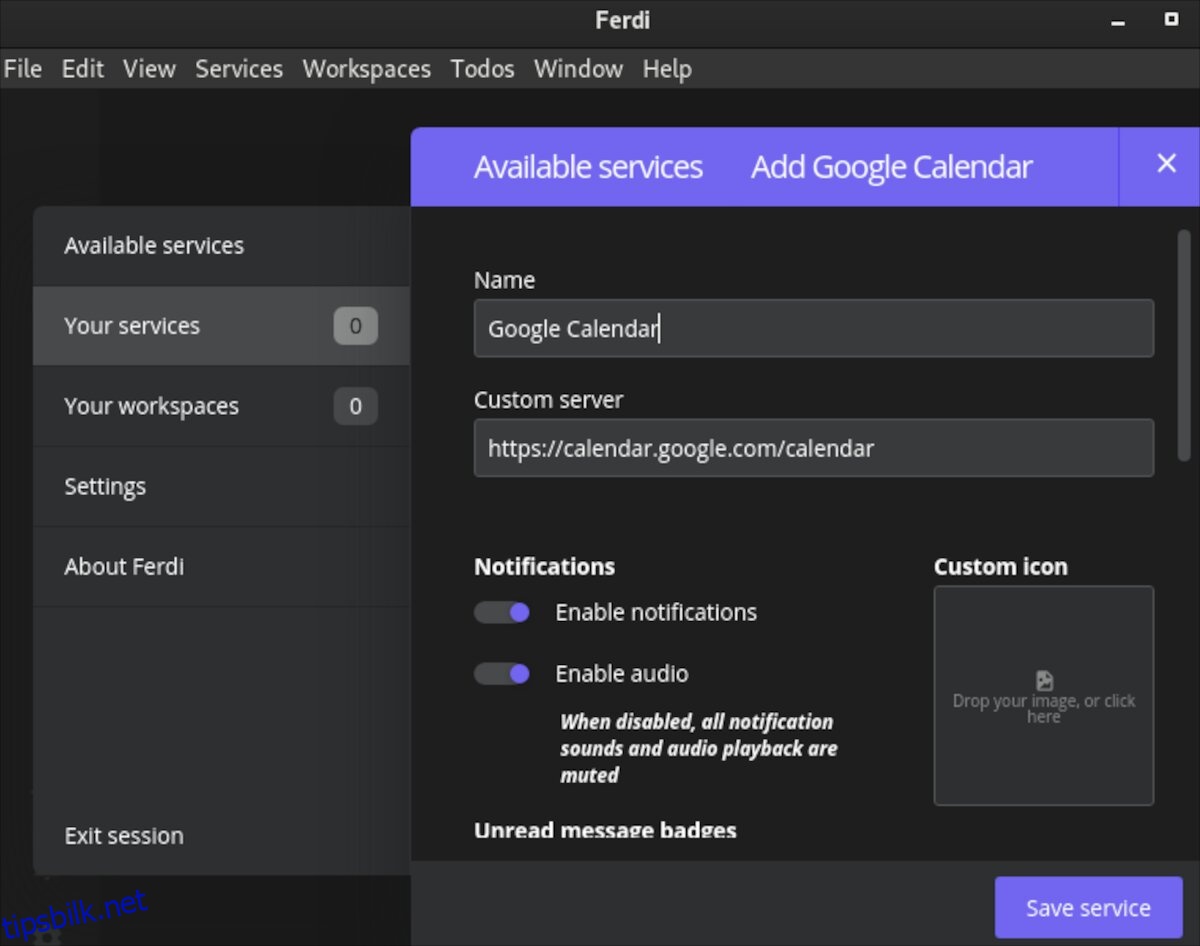
Trinn 5: Med tjenestene lagt til i Ferdi, se til sidefeltet på venstre side. Klikk på ikonet for den tjenesten du vil bruke. Etter å ha valgt tjenesten, må du logge inn.
Når du har logget inn på tjenesten, vil du ha tilgang til den hver gang Ferdi er startet. For å fjerne en tjeneste, høyreklikk på ikonet i sidefeltet og velg «Slett tjeneste».
Dette innlegget om hvordan du kan samle alle dine chatter i ett med Ferdi ble først publisert på wdzwdz.